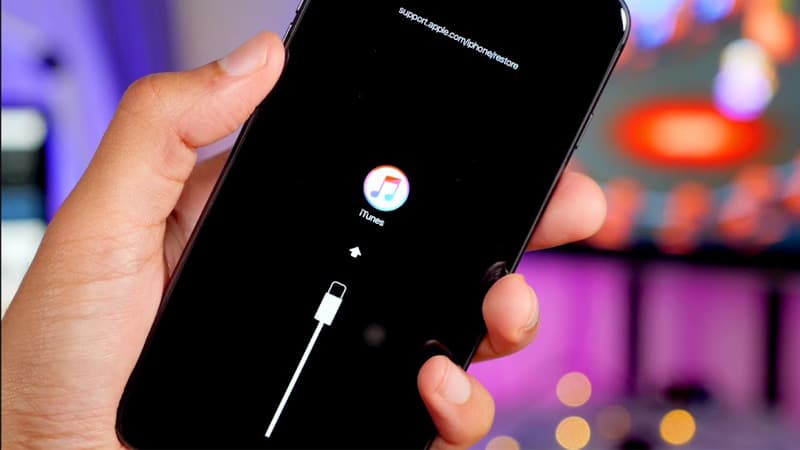Tại sao điện thoại không nghe được âm thanh iPhone?

Bạn đã bao giờ gặp tình huống khi một ngày đẹp trời, chiếc iPhone của bạn không nghe được âm thanh? Đó quả thật là một trải nghiệm khủng khiếp. Nhưng đừng lo, trungcapykhoa sẽ giúp bạn khắc phục vấn đề này ngay trong bài viết sau đây.
Tại sao điện thoại không nghe được âm thanh iPhone?
Thường thì mất tiếng, mất âm thanh loa là một trong những lỗi phổ biến nhất trên iPhone 6 và các dòng iPhone khác. Có hai nguyên nhân chính khiến iPhone gặp vấn đề về âm thanh: phần mềm hoặc phần cứng.
iPhone mất âm thanh do phần mềm
- Cài quá nhiều ứng dụng và phần mềm trên iPhone có thể gây xung đột phần mềm, làm ảnh hưởng đến chức năng âm thanh của máy.
- Phiên bản hệ điều hành cũ không tương thích với máy, cũng là một nguyên nhân khác gây mất âm thanh.
iPhone mất âm thanh do phần cứng
- Sử dụng iPhone trong môi trường có nhiều bụi bẩn có thể làm hỏng hệ thống âm thanh do bụi bẩn bám lên loa và jack cắm tai nghe.
- Rơi iPhone xuống nền cứng hoặc va chạm với vật sắc nhọn cũng có thể gây hỏng hệ thống âm thanh.
- Môi trường ẩm ướt hoặc tiếp xúc với nước cũng là một nguyên nhân gây mất âm thanh trên iPhone của bạn.
Dấu hiệu khi điện thoại không nghe được âm thanh iPhone
- Không có âm thanh phát ra khi chơi game, nghe nhạc hoặc cuộc gọi, mặc dù không cắm tai nghe.
- Không có âm thanh phát ra khi thao tác trên màn hình, mặc dù không tắt phím âm lượng bàn phím.
- Không nghe thấy tín hiệu âm thanh phát ra từ cuộc gọi đến.
- Không thể sử dụng nút chỉnh âm thanh trên iPhone.
Cách khắc phục tình trạng điện thoại không nghe được âm thanh iPhone
Lưu ý: Những cách dưới đây chỉ áp dụng khi iPhone gặp vấn đề do lỗi phần mềm. Nếu nguyên nhân là do loa ngoài hỏng, bạn nên đem máy đến Văn Phòng Tuyển Sinh Y Dược Hà Nội để được tư vấn và khắc phục tốt nhất.
1. Kiểm tra nút gạt im lặng
Hãy kiểm tra xem nút gạt im lặng ở bên cạnh trái thiết bị có bị chuyển sang chế độ im lặng không. Trong quá trình sử dụng, bạn có thể vô tình chuyển nút này mà không hay biết.
2. Khởi động lại iPhone
Để khởi động lại thiết bị, hãy nhấn giữ nút bật nguồn và nút home cho đến khi logo Apple xuất hiện trên màn hình.
3. Khôi phục lại tất cả thiết lập
Mất âm thanh có thể do thay đổi các thiết lập trên iPhone. Để khắc phục, hãy chuyển tất cả thiết lập trên iPhone về mặc định. Vào “Settings (Cài đặt) > General (Cài đặt chung) > Reset (Đặt lại) > Reset All Settings (Đặt lại tất cả cài đặt)”. Việc này không ảnh hưởng đến dữ liệu cá nhân của bạn.
4. Thử cắm và tháo tai nghe vài lần
Thử cắm và rút tai nghe iPhone khoảng bốn, năm lần liên tục. Đồng thời, kiểm tra và làm sạch bụi bẩn trong cổng cắm tai nghe.
5. Làm sạch các cổng kết nối
Sử dụng tăm bông hoặc bàn chải có lông tơ mềm để làm sạch các cổng kết nối như jack cắm tai nghe và cổng loa ở cạnh dưới thiết bị. Đảm bảo ốp lưng iPhone đang sử dụng không che mất loa ngoài.
6. Tắt chế độ Bluetooth
Nếu bạn đã kết nối iPhone với loa hoặc tai nghe Bluetooth, âm thanh sẽ không phát ra từ thiết bị. Để khắc phục, vuốt từ cạnh dưới màn hình lên để truy cập vào Control Center và tắt Bluetooth. Hoặc vào “Settings (Cài đặt) > General (Cài đặt chung) > Tắt Bluetooth”.
7. Khôi phục lại toàn bộ hệ thống (Restore iPhone)
Kết nối iPhone với máy tính và mở ứng dụng iTunes. Bấm trực tiếp biểu tượng iPhone ở góc trên bên trái màn hình. Chọn “Restore backup” và làm theo hướng dẫn. Bạn cũng có thể khôi phục dữ liệu qua iCloud.
8. Bấm mạnh vào góc phải thiết bị
Phương pháp này có vẻ lạ nhưng đã được chứng minh là hiệu quả đối với một số người. Hãy bấm mạnh vào góc phải bên dưới iPhone và giữ khoảng 20 giây. Hành động này có thể giúp sửa chữa các kết nối lỏng.
9. Cập nhật hệ điều hành iOS mới nhất cho iPhone
Apple thường giải quyết các vấn đề bằng cách tung ra bản cập nhật mới. Đảm bảo bạn đã sao lưu toàn bộ dữ liệu trước khi cập nhật ở “Settings (Cài đặt) > General (Cài đặt chung) > Software Update (Cập nhật phần mềm)”.
Kết luận
Bài viết trên đã giúp bạn hiểu nguyên nhân và cách khắc phục khi điện thoại không nghe được âm thanh iPhone. Hãy áp dụng những cách trên để sử dụng iPhone một cách trơn tru và ít gặp lỗi hơn.
Đọc thêm: